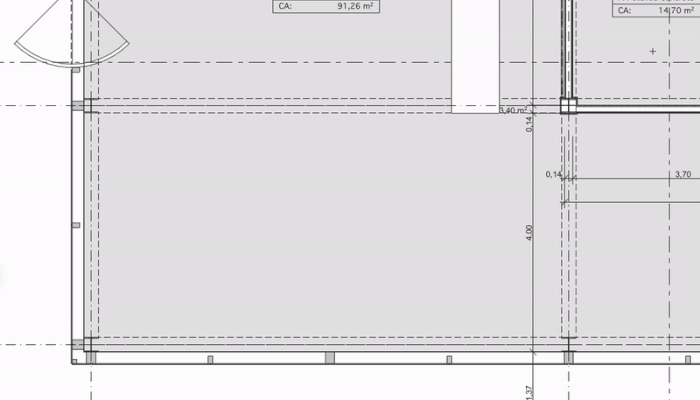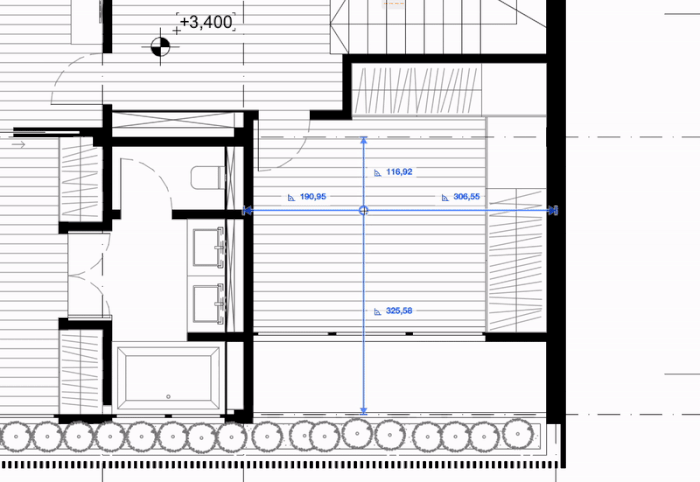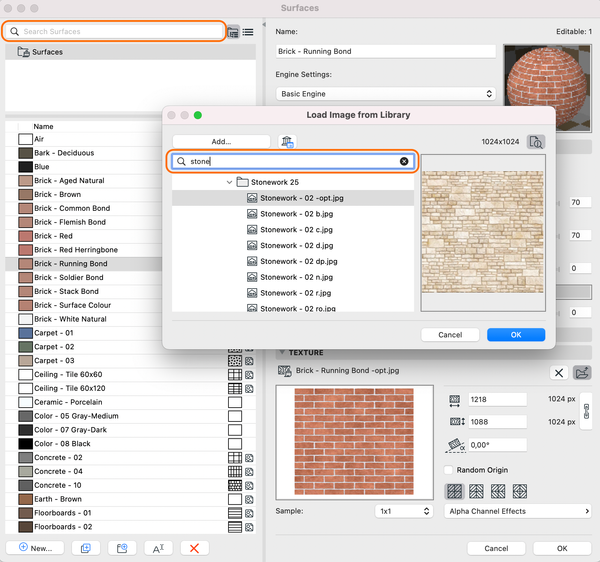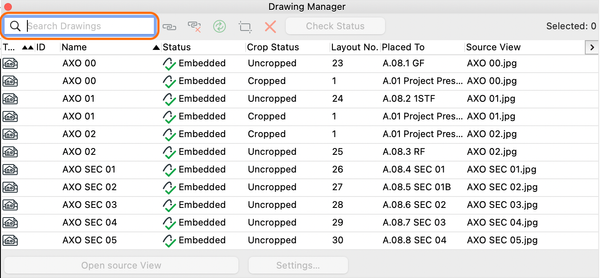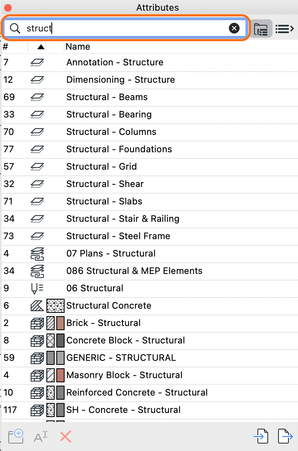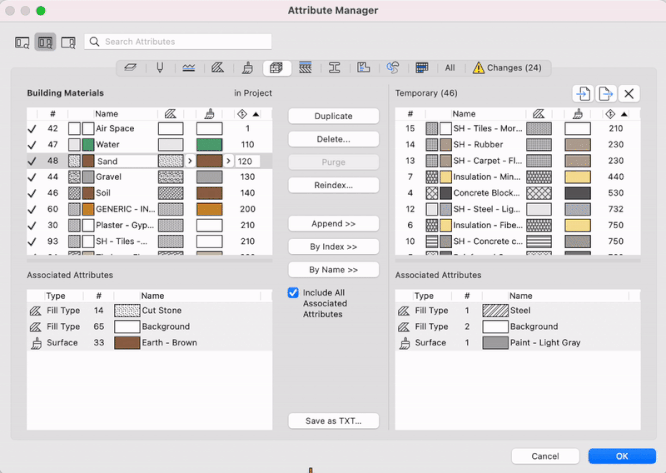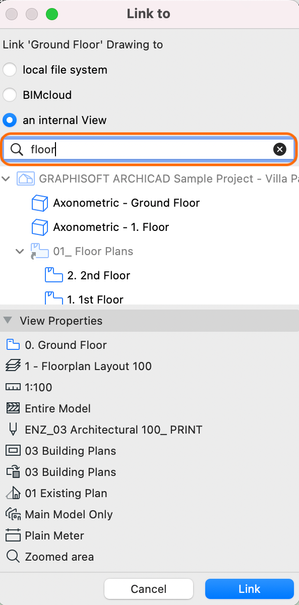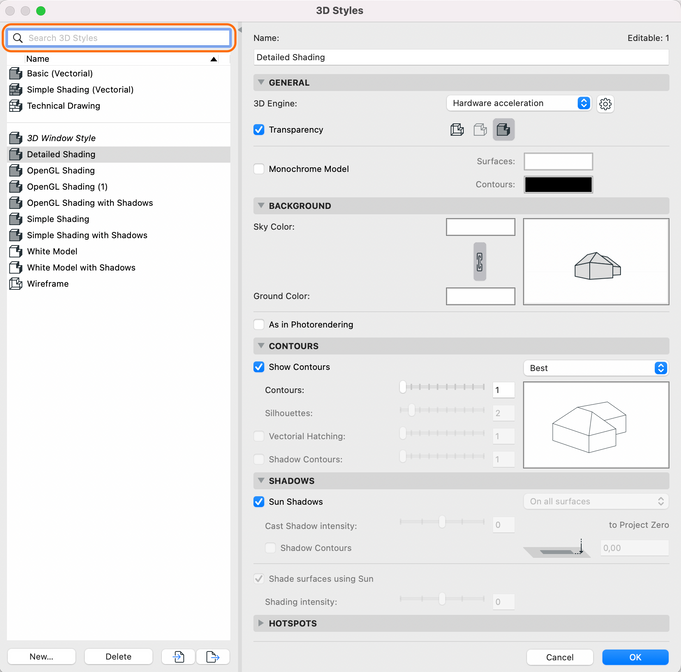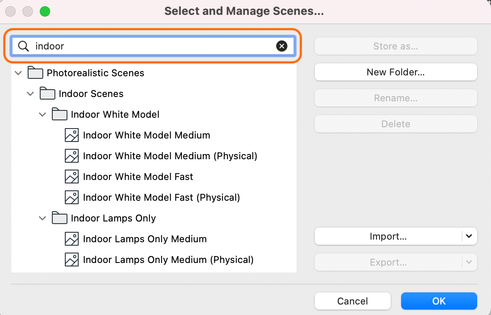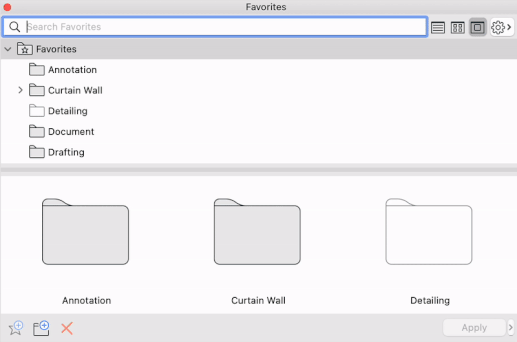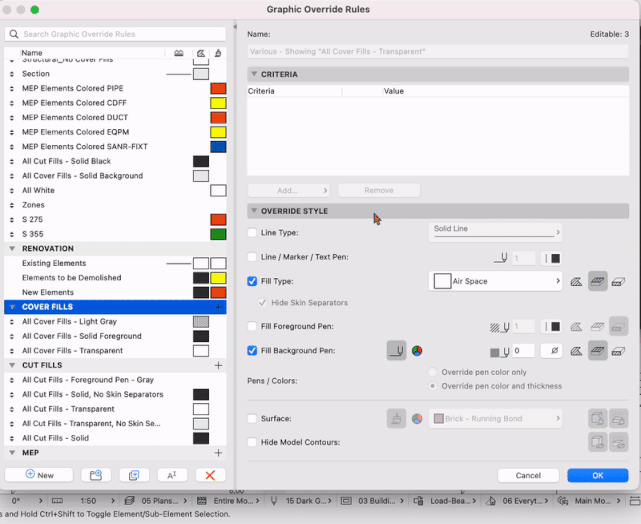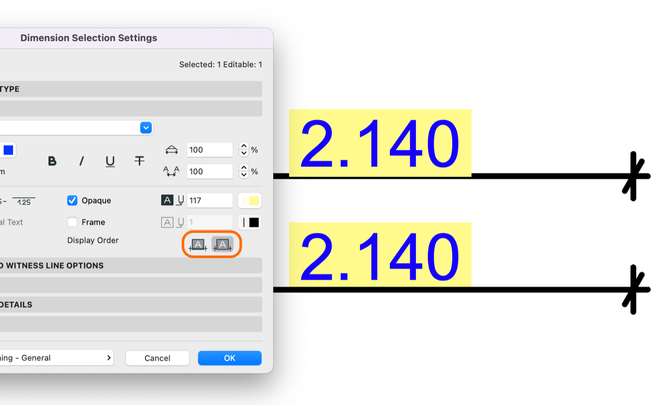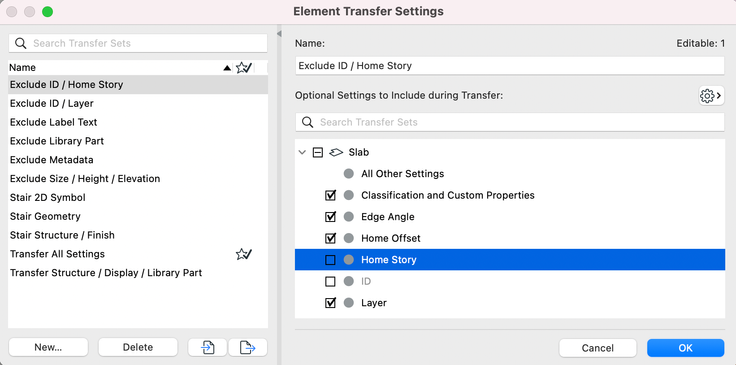- Graphisoft Community (BRA)
- :
- Artigos
- :
- Introdução ao Archicad
- :
- Melhorias nas ferramentas e no fluxo de trabalho n...
- Inscrever-se no RSS Feed
- Favorito
- Inscrever-se
- Página amigável para impressora
- Relatar conteúdo como inapropriado
Melhorias nas ferramentas e no fluxo de trabalho no Archicad 27
- Inscrever-se no RSS Feed
- Favorito
- Inscrever-se
- Página amigável para impressora
- Relatar conteúdo como inapropriado
2023-10-05 09:08 AM - editado 2023-10-05 09:14 AM
Incluímos algumas melhorias úteis no fluxo de trabalho no Archicad 27. Os BIM Managers e arquitetos líderes são bem-vindos e bem-vindas para fazer um tour rápido conosco e descobrir quais recursos estão disponíveis para aumentar sua produtividade e eficácia no Archicad.
- Guias de Distância
- Recursos de pesquisa ampliados com barra de pesquisa
- Grupos personalizados para Regras de Sobreposição Gráfica
- Outras melhorias no fluxo de trabalho
Guias de Distância
Esse recurso experimental permite que você posicione novos elementos ou mova elementos selecionados com mais precisão. As guias pop-up mostram as distâncias dinâmicas dos elementos ao redor durante ou após a colocação do elemento.
Esse recurso funciona ao inserir ou editar Objetos, Paredes, Pilares, Vigas, Janelas, Portas e Aberturas.
Os guias de distância exibem as distâncias de acordo com os elementos de contexto na seguinte ordem de prioridade:
1. Linhas
2. Paredes
3. Vigas
4. Pilares
Você também pode alterar a aresta de referência manualmente para personalizá-la de acordo com suas necessidades. Basta selecionar o elemento na planta para tornar as diretrizes visíveis e, em seguida, posicionar o cursor na ponta da seta no final da linha da guia de distância. Clique e arraste-o até a nova borda de referência para concluir o ajuste.
Para ativar os Guias de Distância no Archicad 27, navegue até o seguinte ponto do menu:
Opções > Ambiente de Trabalho > Mais Opções > Recursos Experimentais.
Com o recurso ativado, você pode controlar a visibilidade e as opções das Guias de Distância na barra de ferramentas:
Para obter mais detalhes sobre os guias de distância, acesse nosso manual de ajuda clicando aqui.
Recursos de pesquisa ampliados com barra de pesquisa
Explore a nova e aprimorada pesquisa implementada em muitas caixas de diálogo essenciais do Archicad! Com esse aprimoramento, possibilitamos fluxos de trabalho consistentes e mais rápidos. Não é mais necessário percorrer longas listas para encontrar o que você precisa!
Você pode tirar proveito da pesquisa aprimorada nas seguintes caixas de diálogo:
Carregar imagem da biblioteca: encontre facilmente qualquer imagem de textura para anexar a uma Superfície
Gestor de Desenhos: Pesquisa de qualquer desenho ou documento externo
Pesquisar em todas as caixas de diálogo e listas de Atributos
Vincular Desenhos: Pesquisar Vistas de projetos
Combinações e Regras de de Sobreposição Gráfica
Estilos 3D
Renderização de Cenas
Definições de Renderização > Cenas > Selecionar e gerenciar cenas de renderização...
Favoritos: aqui, a pesquisa existente foi aprimorada
A pesquisa atualizada agora aguarda finalizar a digitação para gerar resultados, em vez de gerar visualizações após cada pressionamento de tecla. Isso evitará lentidão ao procurar em longas listas de Favoritos.
Dica: para limpar a pesquisa e começar novamente, você pode clicar no "x" no final da barra de pesquisa ou simplesmente pressionar Escape (esc).
Grupos personalizados para Regras de Sobreposição Gráfica
Sobreposição Gráfica é um recurso baseado em dados de elementos amplamente utilizado para auxiliar na auditoria de projetos e na representação visual. No Archicad 27, aprimoramos o gerenciamento das Regras de Sobreposição para maior conveniência - em vez de longas listas, você pode criar qualquer agrupamento personalizado com os seguintes recursos:
- Arraste e solte Regras entre grupos para organizar, classificar e encontrar facilmente o que você precisa;
- Expanda os grupos para ver as Regras de que você precisa ou feche-os para evitar desordem;
- Novos menus de contexto com todos os comandos relevantes aparecem se você passar o mouse sobre um grupo ou regra e clicar com o botão direito do mouse;
- Crie Combinações e Regras novas ou duplicadas diretamente no local, sem diálogos adicionais;
- Ao adicionar Regras a uma Combinação, adicione um grupo para incluir várias regras de uma só vez.
Outras melhorias no fluxo de trabalho
1. Você pode definir a ordem de exibição do plano de fundo do campo de texto das Cotas para evitar a criação de textos que se sobreponham às linhas de Cotas.
2. Definições de Transferências de Elementos agora expande a opção de desativar o "Afastamento de Origem" para Laje e Cobertura. Isso já estava disponível para Paredes, Pilares, Vigas e Objetos. Anteriormente, um Favorite ou Parâmetros aplicados a Lajes e Coberturas sempre transferia o Afastamento de Origem, alterando sua elevação.
3. A edição conjunta de Linhas e Polilinhas agora funciona de forma confiável e consistente.
4. Ferramenta Grelha: o painel ID e Propriedades agora está disponível na Caixa de Informações, de forma consistente com outras ferramentas.
5. Critérios e Campos Os balões de informação incluem o mesmo conteúdo e comportamento das versões anteriores, agora com ordenação e agrupamento consistentes de itens em toda a interface.
6. Orientador inclui uma nova opção para multiplicar ou dividir os valores do Orientador (além das funções de adição e subtração existentes).
Por exemplo: com o valor da distância em 2000, digite 2/ e pressione Enter. O resultado será 1000. Ou digite 2* para um resultado de 4000. O campo de entrada também ficou mais amplo, para exibir mais facilmente o valor total.
7. Distribuir centralmente atualizações do Archicad para todos os usuários de uma empresa.
8. Melhoria de desempenho com a seleção e o redesenho de Rótulos e a avaliação de Propriedades definidas pelo usuário nos Rótulos.
9. Ao redimensionar a janela do Archicad, Barra de opções rápidas agora encolhem para caber, com uma dica de ferramenta instantânea quando os painéis se tornam muito estreitos para o texto.
10. Texto de Cota: O campo "Multi-linha" foi renomeado de volta para "Personalizado" com base nos comentários dos usuários.
11. Duplicação de Perfis agora abra o Editor de Perfil, semelhante à criação de um novo perfil, para uso rápido e imediato.
Observe que, para melhorar a sustentabilidade e o código do Archicad, o Archicad 27 deixou de oferecer suporte e compatibilidade para arquivos anteriores à versão 17 (o Archicad 27 oferece suporte a arquivos com a versão 17-27). Portanto, os arquivos mais antigos não podem mais ser abertos.
Para migrar arquivos mais antigos (anteriores ao Archicad 17), abra e salve o projeto no Archicad versão 17-26. Abrir o projeto no Archicad 27. Para obter mais detalhes sobre compatibilidade de arquivos, leia este artigo.
Se você deseja converter arquivos salvos em versões anteriores ao Archicad 10, baixe um conversor de arquivos.